- La carpeta C:\Windows\Installer almacena archivos críticos para instalar y desinstalar aplicaciones.
- Eliminar archivos sin precaución puede impedir la desinstalación o actualización de programas.
- Existen métodos manuales y herramientas especializadas para limpiar restos de instalaciones fallidas de forma segura.
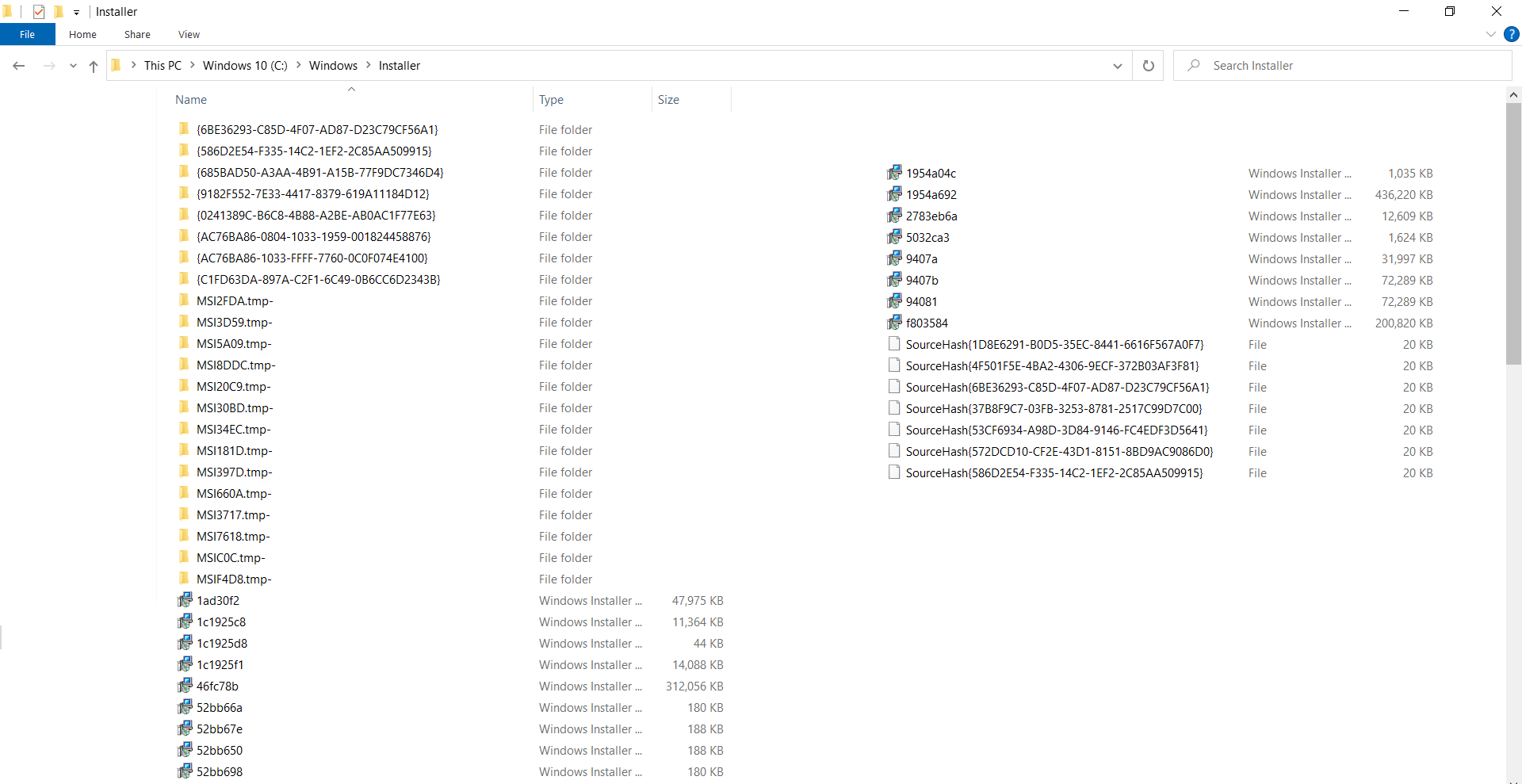
En el uso diario de Windows, especialmente si eres de quienes instalan y desinstalan programas de manera frecuente, es bastante común toparse con rastros de instalaciones que no han terminado correctamente, ocupando espacio y generando potenciales conflictos en el sistema. Muchas veces, estos residuos permanecen en ubicaciones críticas como C:\Windows\Installer, y aunque pueda resultar tentador borrar su contenido directamente para liberar espacio, hacerlo sin una estrategia adecuada puede generar más problemas de los que resuelve.
Por eso hoy vamos a profundizar en cómo detectar y eliminar de manera segura los restos de instalaciones fallidas o incompletas en Windows, centrándonos en la información esencial sobre la carpeta Installer, métodos manuales y automáticos, precauciones imprescindibles y opciones para recuperar el sistema si algo sale mal. Prepárate para conocer todos los detalles, consejos y advertencias relevantes antes de ponerte manos a la obra.
¿Qué es y para qué sirve la carpeta C:\Windows\Installer?
La carpeta C:\Windows\Installer actúa como un depósito donde Windows almacena archivos críticos para la instalación, actualización y desinstalación de programas mediante el motor Windows Installer (msiexec.exe). Estos archivos suelen tener extensión .msi o .msp y son fundamentales tanto para reparar como para eliminar aplicaciones instaladas en el sistema.
Además, es habitual encontrar subcarpetas como $PatchCache$, orientadas a mejorar el rendimiento de actualizaciones y parches, aunque también pueden llegar a ocupar varios gigas con el tiempo. Eliminarlos sin control puede hacer que algunas aplicaciones no puedan ser desinstaladas o actualizadas y que el sistema muestre errores relacionados con la ausencia de archivos originales.
Peligros de borrar archivos de la carpeta Installer sin control
Muchos usuarios, al detectar que la carpeta Installer acumula varios gigas de datos, la ven como una gran oportunidad para ganar espacio rápidamente. Sin embargo, borrar el contenido de esta carpeta sin identificar qué archivos están realmente obsoletos o huérfanos puede traer consigo efectos secundarios como:
- Imposibilidad de desinstalar, reparar o actualizar ciertas aplicaciones, ya que el sistema no encontrará los archivos necesarios.
- Errores de Windows Installer, con códigos como 1612, 1620, 1635, 1636, 1642, 1706 o 1714, impidiendo operaciones básicas de mantenimiento.
- Pérdida de estabilidad del sistema si accidentalmente se eliminan componentes críticos de Windows o de aplicaciones principales.
Por este motivo, siempre es recomendable identificar primero los archivos realmente prescindibles y, antes de realizar ningún cambio, hacer una copia de seguridad o crear un punto de restauración del sistema.
Métodos para eliminar restos de instalaciones fallidas en Windows
1. Métodos Manuales
Existen varias acciones que puedes realizar manualmente para intentar limpiar o reparar problemas de instalaciones incompletas sin comprometer la integridad del sistema.
Eliminar instalaciones pendientes de Windows Installer
- Abre el Administrador de tareas (Ctrl + Alt + Supr) y busca si hay procesos activos de msiexec.exe.
- Si existen, selecciona el proceso y pulsa Finalizar tarea.
- Reintenta la instalación o desinstalación del programa problemático.
Comprobar y limpiar entradas en el Registro

Editar el registro es una acción delicada, pero puede ayudarte a resolver situaciones en las que la instalación queda bloqueada.
- Pulsa Win + R, escribe regedit y presiona Enter.
- Navega hasta la clave HKEY_LOCAL_MACHINE\SOFTWARE\Microsoft\Windows\CurrentVersion\Installer\InProgress.
- Si la subclave InProgress existe, haz clic derecho sobre ella y selecciona Eliminar.
- Cierra el editor del registro y reinicia el sistema.
Desregistrar y volver a registrar Windows Installer
- Pulsa Win + R y ejecuta msiexec /unreg.
- De nuevo, abre el diálogo Ejecutar y ejecuta msiexec /regserver.
- Revisa si ya puedes instalar o desinstalar programas correctamente.
2. Herramientas nativas de Windows para limpieza
Aunque Windows no ofrece una opción para limpiar la carpeta Installer específicamente, puedes ganar espacio y eliminar archivos temporales y actualizaciones corruptas usando las siguientes utilidades:
Liberador de espacio en disco
- Busca y ejecuta la herramienta Liberador de espacio en disco.
- Selecciona Limpiar archivos de sistema para desbloquear opciones avanzadas.
- Marca Limpieza de actualizaciones de Windows Update y Archivos temporales de instalación.
- Pulsa Aceptar y espera a que finalice el proceso.
Vaciar carpetas temporales
- Pulsa Win + R, escribe %temp% y elimina todo lo que encuentres (es seguro, aunque puedes saltarte archivos que estén en uso).
- Repite con la carpeta C:\Windows\Temp y vacía su contenido.
Borrar archivos pendientes de actualizaciones
- Navega a C:\Windows\WinSxS y localiza el archivo pending.xml.
- Elimínalo o renómbralo para crear una nueva comprobación de actualizaciones.
Limpiar la carpeta SoftwareDistribution
- Abre el símbolo del sistema como administrador y ejecuta net stop wuauserv y net stop bits para detener los servicios relacionados.
- Borra el contenido de C:\Windows\SoftwareDistribution.
- Reinicia los servicios con net start wuauserv y net start bits.
Restablecer la carpeta catroot2
- Navega a C:\Windows\system32\catroot2 y elimina esta carpeta (solo la 2, no la original).
- El sistema la recreará automáticamente en el siguiente reinicio.
Cómo eliminar restos manualmente tras desinstalar programas
A menudo, aunque la desinstalación convencional parece funcionar, quedan rastros en varias ubicaciones:
- C:\Program Files y C:\Program Files (x86): comprueba y borra carpetas del programa eliminado.
- %appdata%\Local y %appdata%\Roaming: elimina carpetas relacionadas con la aplicación desinstalada.
- C:/Windows/Temp: borra archivos temporales almacenados durante la actividad del programa.
- Registro de Windows: utilizando regedit, puedes buscar entradas bajo HKEY_USERS/.DEFAULT/Software, HKEY_CURRENT_USER\Software, HKEY_LOCAL_MACHINE\SOFTWARE y HKEY_LOCAL_MACHINE\SOFTWARE\Wow6432Node que hagan referencia al programa eliminado y eliminarlas cuidadosamente. Haz siempre antes una copia de seguridad del registro.
Utilidades de terceros para limpiar la carpeta Installer y desinstalar por completo
Existen programas específicamente diseñados para analizar la carpeta Installer y determinar qué archivos ya no tienen correspondencia en el registro y pueden eliminarse de forma segura. Uno de los más populares es PatchCleaner. Esta herramienta gratuita escanea la carpeta Installer y lista los archivos huérfanos que ya no están asociados a ninguna aplicación instalada, permitiendo moverlos a una carpeta de backup o eliminarlos definitivamente.
Antes de usar cualquier herramienta de este tipo, es fundamental crear una copia de seguridad o punto de restauración. Aunque suelen ser bastante fiables, siempre existe un pequeño riesgo de que algún archivo sea necesario en el futuro. Algunas utilidades recomendadas son:
- PatchCleaner: Escaneo rápido y opciones para mover archivos huérfanos o eliminarlos.
- Revo Uninstaller Pro: Desinstalación avanzada y limpieza profunda de restos.
- CCleaner Profesional: Incluye opción para desinstalar por completo y limpiar rastros de aplicaciones.
- Absolute Uninstaller y Geek Uninstaller: Alternativas gratuitas para una desinstalación más completa que la de Windows.
Redactor apasionado del mundo de los bytes y la tecnología en general. Me encanta compartir mis conocimientos a través de la escritura, y eso es lo que haré en este blog, mostrarte todo lo más interesante sobre gadgets, software, hardware, tendencias tecnológicas, y más. Mi objetivo es ayudarte a navegar por el mundo digital de forma sencilla y entretenida.